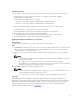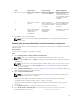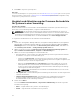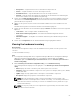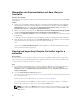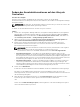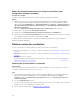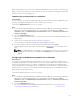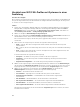Users Guide
Table Of Contents
- Dell Lifecycle Controller Integration Version 3.2 for Microsoft System Center Configuration Manager User's Guide
- Introduction to Dell Lifecycle Controller Integration (DLCI) for Microsoft System Center Configuration Manager
- Use case scenarios
- Common prerequisites
- Editing and exporting the BIOS configuration profile of a system
- Vergleich und Aktualisierung der Firmware-Bestandsliste
- Creating, editing, and saving a RAID profile of a system
- Deploying operating system on collection
- Exportieren von Serverprofilen auf die iDRAC vFlash-Karte oder die Netzwerkfreigabe
- Importieren des Serverprofils von iDRAC vFlash-Karte oder Netzwerkfreigabe
- Anzeigen und Exportieren von Lifecycle Controller-Protokollen
- Arbeit mit NIC- oder CNA-Profilen
- Working with Fibre Channel profiles
- Selecting Fibre Channel storage area network in boot sequence
- Using Dell Lifecycle Controller Integration
- Lizenzierung für DLCI
- Dell Deployment Toolkit
- Dell driver Cab files
- Configuring target systems
- Auto-Ermittlung und Handshake
- Anwenden von Treibern auf die Tasksequenz
- Erstellen einer Tasksequenz
- Erstellen einer Dell-spezifischen Tasksequenz
- Erstellen einer benutzerdefinierten Tasksequenz.
- Bearbeiten einer Tasksequenz
- Konfiguration der Tasksequenz-Schritte zur Anwendung des Betriebssystemabbilds und des Treiberpakets
- Anwenden des Betriebssystemabbilds
- Hinzufügen von Dell Treiberpaketen
- Deploying a task sequence
- Tasksequenz-Datenträger erstellen (Startfähiges ISO-Image)
- System Viewer utility
- Configuration utility
- Starten der Integrated Dell Remote Access Controller-Konsole
- Task Viewer
- Weitere Tasks, die Sie mit Dell Lifecycle Controller Integration durchführen können
- Configuring security
- Validierung eines durch Dell ab Werk ausgestellten Client-Zertifikats auf dem Integrated Dell Remote Access Controller für die automatische Ermittlung
- Vorautorisierung von Systemen für Auto-Ermittlung
- Ändern der von Dell Lifecycle Controller Integration für Configuration Manager verwendeten Administrator-Anmeldeinformationen
- Verwenden der graphischen Benutzeroberfläche
- Verwenden des Array Builder
- Using the Configuration Utility
- Creating a Lifecycle Controller boot media
- Configuring hardware and deploying the operating system
- Deploying operating systems
- Hardware configuration and OS deployment workflow
- Aktualisierung der Firmware während der BS-Bereitstellung
- Configuring hardware during OS deployment
- RAID-Konfiguration
- Applying a NIC or CNA profile on a collection
- Applying FC HBA profiles and FC SAN boot attributes on a collection
- Applying an integrated Dell Remote Access Controller profile on a collection
- Exporting the system profiles before and after hardware configuration
- Vergleich und Aktualisierung der Firmware-Bestandsliste für Systeme in einer Sammlung.
- Viewing the hardware inventory
- Überprüfen der Kommunikation mit dem Lifecycle Controller
- Viewing and exporting Lifecycle Controller logs for a collection
- Ändern der Anmeldeinformationen auf den Lifecycle Controllern
- Platform restore for a collection
- Vergleich von NIC/CNA-Profilen mit Systemen in einer Sammlung
- Verwenden des Server-Import-Dienstprogramms
- Using the System Viewer Utility
- Viewing and editing BIOS configuration
- Anzeigen und Konfigurieren von RAID
- Konfiguration von iDRAC-Profilen für ein System
- NICs und CNAs für ein System konfigurieren
- Configuring FC HBA cards for a system
- Vergleich und Aktualisierung der Firmware-Bestandsliste
- Vergleich des Hardware-Konfigurationsprofils
- Lifecycle Controller-Protokolle anzeigen
- Anzeigen der Hardwarebestandsaufnahme für das System.
- Platform restore for a system
- Comparing FC HBA profile against a target system
- Fehlerbehebung
- Konfigurieren der Dell Provisioning-Webdienste auf IIS
- Dell Auto-Discovery Network Setup Specification
- Fehlerbehebung beim Anzeigen und Exportieren von Lifecycle Controller-Protokollen
- Deploying the operating system on Dell’s 13th generation of PowerEdge servers using WinPE 3.0
- Probleme und Lösungen
- ESXi- oder RHEL-Bereitstellung auf Windows-Systemen wird zu ESXi- oder RHEL-Sammlungen verschoben, aber nicht aus Windows Managed Collection entfernt
- Relevante Dokumentation und Ressourcen
Vergleich von NIC/CNA-Profilen mit Systemen in einer
Sammlung
Info über diese Aufgabe
Diese Funktion ermöglicht Ihnen das Erzeugen eines Vergleichsreport, der enthält wie ein NIC/CNA-Profil
auf Systeme angewendet wird, und das Identifizieren etwaiger Nichtübereinstimmungen der Zielsysteme.
So erstellen Sie einen Vergleichsreport:
Schritte
1. Klicken Sie in Configuration Manager 2012 SP2, Configuration Manager 2012 R2 SP1, Configuration
Manager 2012, Configuration Manager 2012 SP1 oder Configuration Manager 2012 unter Geräte-
Sammlungen
mit der rechten Maustaste auf Alle Dell Lifecycle Controller-Server, und wählen Sie
dann
Dell Lifecycle Controller → Config-Dienstprogramm starten aus.
2. Wählen Sie die Option Netzwerkadapter-Vergleichsreport.
3. Klicken Sie auf dem Bildschirm Netzwerkadapter-Vergleichsreport auf Durchsuchen und wählen Sie
das NIC/CNA-Profil aus, das Sie auf die Sammlung angewendet haben.
Eine Fortschrittsleiste zeigt an, dass die Zielsysteme geprüft werden und dass ein Vergleichsreport
erstellt wird.
4. Nach Erstellen des Vergleichsreports werden die folgenden Farben angezeigt:
• Weiß – zeigt an, dass das Profil angewendet wurde und dass das Profil auf dem Zielsystem
übereinstimmt.
• Rot – zeigt an, dass bei der Anwendung des Profils auf ein Zielsystem eine Nichtübereinstimmung
vorliegt.
• Grau – zeigt an, dass entweder das von Ihnen konfigurierte Profil nicht konfiguriert wurde, oder
dass das Attribut im Zielsystem fehlt.
Es werden außerdem die folgenden Details angezeigt:
• Zielsystem – der Name des Zielsystems, mit dem Sie das Profil vergleichen.
• Zieladapter – der auf dem Zielsystem vorhandene Adaptertyp. Ein Zielsystem kann mehrere
Adapter haben.
• Angewendete Konfiguration – die auf das Zielsystem angewendete Konfiguration.
5. Wählen Sie im Vergleichsreport einen beliebigen Datensatz aus und klicken Sie auf Details anzeigen,
um die Details des Schnittstellenvergleichs anzuzeigen. Es werden die Details der Ports des Systems
angezeigt. Die Farbcodierung ist ähnlich wie die des Bildschirms Vergleichsreport. Siehe Schritt 4.
6. Wählen Sie die Schnittstelle aus und klicken Sie auf Details anzeigen, um die Details des
Merkmalvergleichs anzuzeigen. Es werden die folgenden Details angezeigt:
• Partition – die Partitionsnummer auf dem Ports.
• Persönlichkeit – ursprüngliche Persönlichkeit des Zielsystems auf der Partition.
• Angewendete Persönlichkeit – vom NIC/CNA-Profil auf die Partition angewendete
Persönlichkeit.
• Min. Bandbreite – Mindestbandbreite, die auf der Partition vorhanden war.
• Min. angewendete Bandbreite – die auf die Partition angewendete Mindestbandbreite.
• Max. Bandbreite – die maximale Bandbreite, die auf der Partition vorhanden war.
• Max. angewendete Bandbreite – die auf die Partition angewendete maximale Bandbreite.
Die Farbcodierung ist ähnlich wie die des Bildschirms Vergleichsreport. Siehe Schritt 4, um weitere
Informationen zu erhalten.
60